Kuinka siirtää musiikkia iTunesista iPhoneen tai iPadiin
iTunes on epäilemättä virallinen tapa hallita ja varmuuskopioida musiikkia iPhonessa tai iPadissa, mutta entä jos haluat lisätä kappaleita PC:stä iOS:ään? Itse asiassa voit siirtää musiikkia iTunesista iPhoneen yhteensopivalla kaapelilla tai langattomasti. Tämä opas selittää iTunes-musiikin synkronointiprosessin eri tilanteissa. Jotta voit nauttia suosikkimusiikistasi Apple-puhelimellasi ilman estoa.
SIVUN SISÄLTÖ:
Osa 1: iTunes Musicin synkronoiminen iPhoneen automaattisesti
iTunes on edelleen tehokas musiikinhallinta iPhoneille. Sen avulla voit synkronoida musiikkia iTunesista iPhoneen automaattisesti tai manuaalisesti Lightning-kaapelilla tai langattomasti. Voit määrittää sen seuraavasti:
Vaihe 1. Liitä iPhone tietokoneeseen Lightning-kaapelilla. Avaa sitten iTunes ja päivitä se uusimpaan versioon.
Vaihe 2. Valitse Puhelin -painiketta vasemmassa yläkulmassa tunnistaaksesi laitteesi.
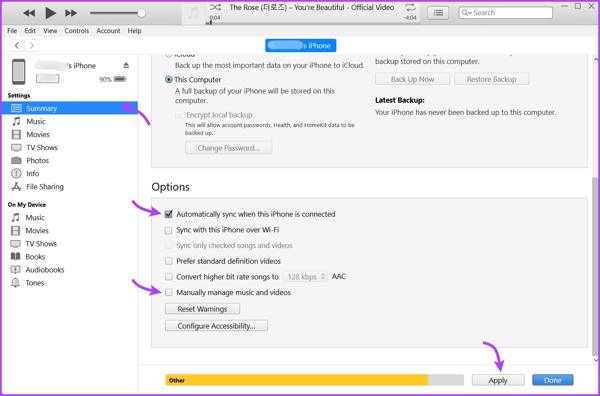
Vaihe 3. Siirry Yhteenveto -välilehteä vasemmasta sivupalkista ja etsi Vaihtoehdot osiossa.
Vaihe 4. Jos haluat synkronoida musiikin iTunesista automaattisesti iPhoneen, valitse vieressä oleva valintaruutu Synkronoi automaattisesti, kun tämä iPhone on kytketty.
Vaihe 5. Jos haluat siirtää musiikkia iTunesista iPhoneen ilman tietokonetta seuraavan kerran, valitse valintaruutu Synkronoi tämä iPhone Wi-Fi: n kautta. Musiikin synkronointi alkaa, kun iPhone ja tietokone muodostavat yhteyden samaan Wi-Fi-verkkoon. Jos ei, siirry seuraavaan vaiheeseen.
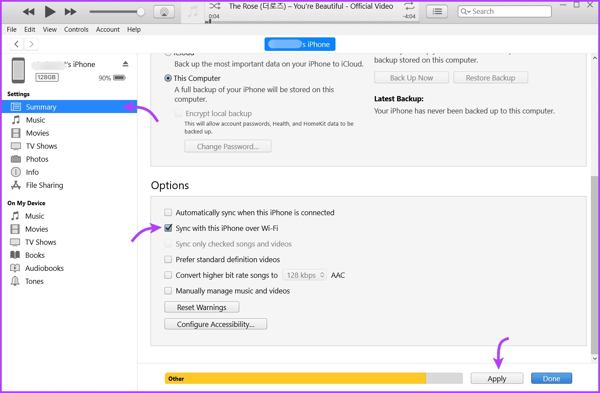
Vaihe 6. Siirry Musiikki välilehti Asetukset osio vasemmasta sivupalkista. Valitse sitten valintaruutu Synkronoi musiikki.
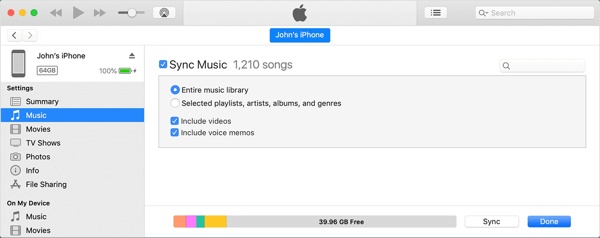
Vaihe 7. Seuraavaksi voit päättää synkronoida Koko musiikkikirjasto or Valitut soittolistat, taiteilijat, albumit, ja genrejä. Jos valitset jälkimmäisen, valitse haluamasi kappaleet Soittolistat, Taiteilijat, Tyylittai albumit osiossa.
Vaihe 8. Valitse käyttää or Synkronoi painiketta alhaalla.
Osa 2: iTunes-musiikin siirtäminen iPhoneen manuaalisesti
Onko mahdollista siirtää musiikkia iTunesista iPhoneen ilman synkronointia? Vastaus on kyllä. iTunesin avulla voit tehdä työn manuaalisesti. Jotta voit päättää viedä koko iTunes-soittolistan tai tietyt kappaleet.
Vaihe 1. Avaa iTunes, kun olet liittänyt iPhonen tietokoneeseen yhteensopivalla kaapelilla. Napauta pyydettäessä Luottamus laitteeseen.
Vaihe 2. Valitse Puhelin -painiketta laitteen tunnistamiseksi.
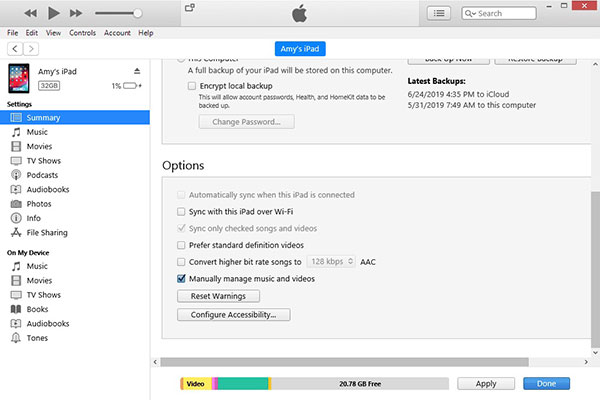
Vaihe 3. Siirry Yhteenveto -välilehti ja valitse vieressä oleva valintaruutu Hallitse musiikkia ja videoita manuaalisesti alla Vaihtoehdot osio. Poista valinta Synkronoi automaattisesti, kun tämä iPhone on kytketty.
Vaihe 4. Valitse käyttää -näppäintä tallentaaksesi asetukset.
Vaihe 5. Etsi Kirjasto -osioon, siirry kohtaan Songs -välilehteä siirtyäksesi iTunes-musiikkikirjastoon. Paina Ctrl -näppäintä ja napsauta haluamasi kappaleet.
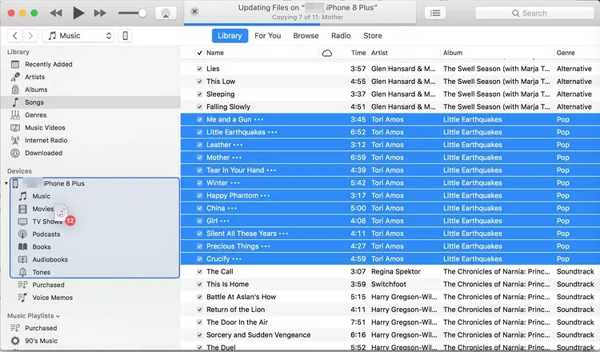
Vaihe 6. Vedä ja pudota ne seuraavaksi Musiikki välilehti Laitteet osiossa.
Osa 3: iTunes-musiikin siirtäminen iPhoneen ilman iTunesia
iTunes ei ole ainoa tapa siirtää musiikkia iOS-laitteisiin. Selvitämme tehokkaat menetelmät musiikin tuomiseksi iPhoneen ilman iTunesia ja esittelemme työnkulkuja, jotta se olisi helppoa.
Kuinka siirtää musiikkia iPhoneen iCloud Driven kautta
iCloud Drive on Applen iOS-laitteille julkaisema natiivi pilvipalvelu. Sen avulla voit siirtää musiikkia iPhoneen ilman iTunesia. Huomaa, että iCloud Drive tarjoaa 5 Gt ilmaista tallennustilaa, joten tällä tavalla ei voi siirtää liikaa kappaleita. Sinun tulee myös varmistaa, että olet koskaan varmuuskopioinut iPhone iCloudiin Ennen.
Vaihe 1. Siirry osoitteeseen www.icloud.com verkkoselaimella ja kirjaudu sisään Apple ID:lläsi ja salasanallasi.
Vaihe 2. Valita iCloud Drive, Ja napsauta Lataa painiketta.
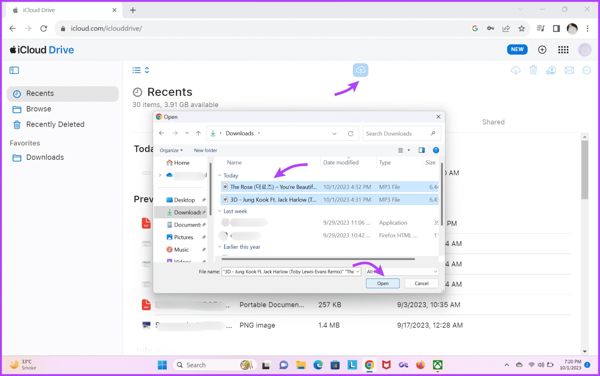
Vaihe 3. Valitse musiikkitiedostot kohdasta avoin valintaikkuna ja napsauta avoin.
Vaihe 4. Käänny iPhonen puoleen ja avaa Asiakirjat app, siirry selailla välilehti ja valitse iCloud Drive. Napauta Lataa -painiketta jokaiselle kappaleelle. Sitten voit toistaa musiikkia iCloud Drivessa tai suoratoistosovelluksella.
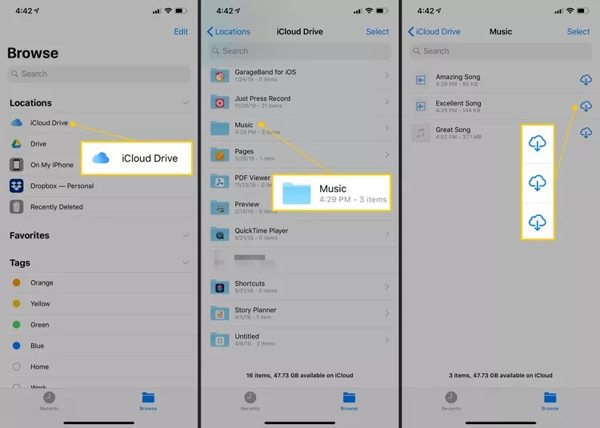
Kuinka siirtää musiikkia iPhoneen Apple Musicin avulla
Apple Music on virallinen musiikin suoratoistopalvelu iPhonen käyttäjille. Se on toinen tapa siirtää musiikkia tietokoneesta iPhoneen ilman iTunesia, jos sinulla on tilaus. Muista, että tämä tapa on käytettävissä vain suojaamattomalle musiikille.
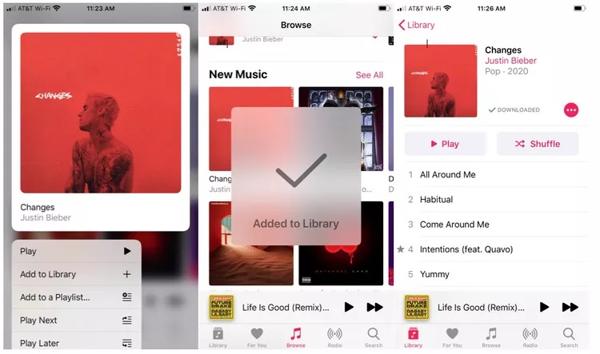
Vaihe 1. Avaa Apple Music -sovellus tietokoneellasi.
Vaihe 2. Valitse valikko -painiketta vasemmassa yläkulmassa ja valitse Tuo.
Vaihe 3. Etsi sitten kappaleet kiintolevyltäsi ja tuo ne Apple Musiciin.
Vaihe 4. Suorita Apple Music -sovellus iPhonessasi ja kirjaudu sisään samalla tilillä. Siirry kohtaan Kirjastoja napauta Lataa -painiketta jokaiselle tietokoneellesi tuotavalle kappaleelle.
Kuinka tuoda musiikkia iPhoneen iPhone Transferin avulla
Vakavien tekijänoikeusmääräysten vuoksi et voi siirtää suojattua musiikkia iPhonellesi iTunesin, iCloud Driven tai Apple Musicin avulla. Apeaksoft iPhone TransferToisaalta, voit siirtää kappaleita iPhonellesi ilman teknisiä taitoja.
- Vie musiikkia iPhoneen tai iPadiin helposti.
- Transkoodaa ja pura musiikki automaattisesti siirron aikana.
- Säilytä äänenlaatu edistyneen tekniikan avulla.
- Tarjoa bonusominaisuuksia, kuten soittoäänien tekeminen iOS:lle.
- Tukee iOS:n ja iPhonen uusimpia versioita.
Suojattu lataus
Suojattu lataus

Tässä on vaiheet musiikin siirtämiseksi iPhoneen ilman iTunesia:
Vaihe 1. Käynnistä paras musiikinsiirtoohjelmisto iPhonelle sen jälkeen, kun olet asentanut sen tietokoneellesi. Liitä seuraavaksi iPhone tietokoneeseen Lightning-kaapelilla.

Vaihe 2. Kun laitteesi on havaittu, siirry kohtaan Musiikki välilehti vasemmalta puolelta. Täällä voit esikuunnella laitteesi kappaleita. Siirry haluamaasi soittolistaan, napsauta +-painiketta ylänauhassa ja valitse Lisää tiedostoja) .
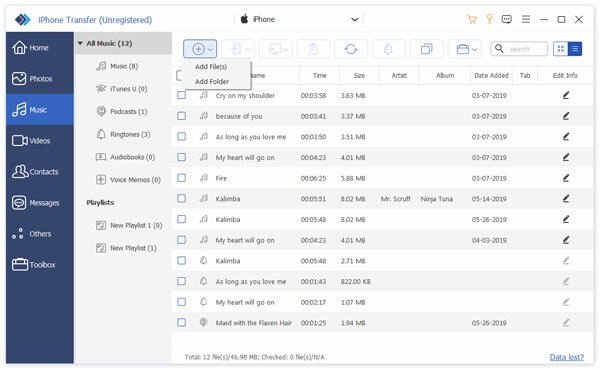
Vaihe 3. Etsi seuraavaksi kappaleet ponnahdusikkunasta File Explorer valintaikkuna ja valitse ne. Napsauta avoin -painiketta aloittaaksesi musiikin tuomisen iPhonellesi välittömästi. Voit myös siirtää videoita iPhonesta iPhoneen.
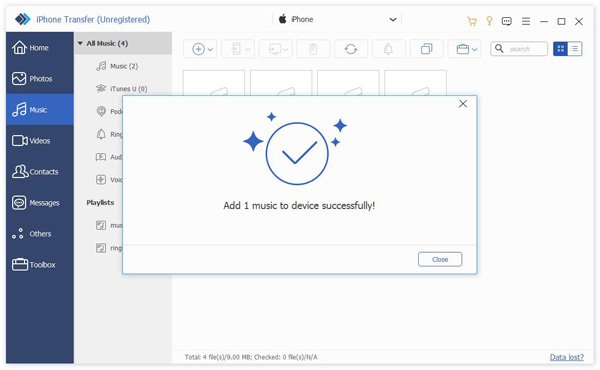
Yhteenveto
Tämä opas on kertonut sinulle kuinka siirtää iTunes-musiikkia iPhoneen automaattisesti tai manuaalisesti kaapelin avulla tai langattomasti. Vaikka asennus on monimutkaista, voit määrittää sen vaiheittaisen oppaamme avulla. Ilman iTunesia voit silti tuoda musiikkia iPhoneesi iCloud Driven tai Apple Musicin avulla. Apeaksoft iPhone Transfer on paras ratkaisu musiikin siirtämiseen iOS-laitteellesi. Tämän työkalun avulla voit myös siirrä valokuvia iPhonesta tietokoneeseen.
Aiheeseen liittyvät artikkelit
Niin kauan kuin olet huomannut, että iTunes ei toista musiikkia tai elokuvia Windows 11/10/8/7 -käyttöjärjestelmässä tai aiemmassa käyttöjärjestelmässä, kokeile ratkaisujamme korjataksesi se nopeasti.
Kuinka ladata Podcast iTunesiin parhaalla laadulla? Artikkelissa jaetaan 3-menetelmiä Podcastin lisäämiseksi ja lähettämiseksi eri lähteistä helposti.
Etsitkö parhaita iTunes-vaihtoehtoja Windowsille, MacOS:lle, Linuxille, Chrome OS:lle ja Ubuntulle? Tässä on luettelo iTunesin vaihtoehdoista synkronoida ja hallita tietoja iOS:ssä.
Etsitkö iTunes Duplicate Removeria? Noudata tätä opasta poistaaksesi kaksoiskappaleet iTunesista vapauttaaksesi kiintolevytilaa Windows PC:ssä tai Macissa.

